wps文檔刪除護眼模式中的白線教程
時間:2023-01-18 09:40:57作者:極光下載站人氣:3069
wps軟件是很多用戶很喜歡使用的一款辦公軟件,其中強大的功能幫助用戶解決了很多問題,再加上這些功能結合了部分熱門辦公軟件的功能,因此用戶的編輯過程也變得簡單輕松許多,當用戶在wps軟件中編輯文檔文件時,根據自己的需求可以在編輯頁面上設置各種各樣的格式和樣式,例如用戶可以在頁面上插入形狀、圖片以及表格等,還可以設置段落行距樣式等,總的來說是一款很不錯的軟件,當用戶開啟文檔的護眼模式時,會看到有一條白色的直線,用戶想要將其刪除,但是不知道怎么來操作,其實用戶選中白線并調出右鍵菜單即可刪除,那么接下來就讓小編來向大家分享一下這個問題詳細的操作過程吧,希望用戶能夠喜歡。
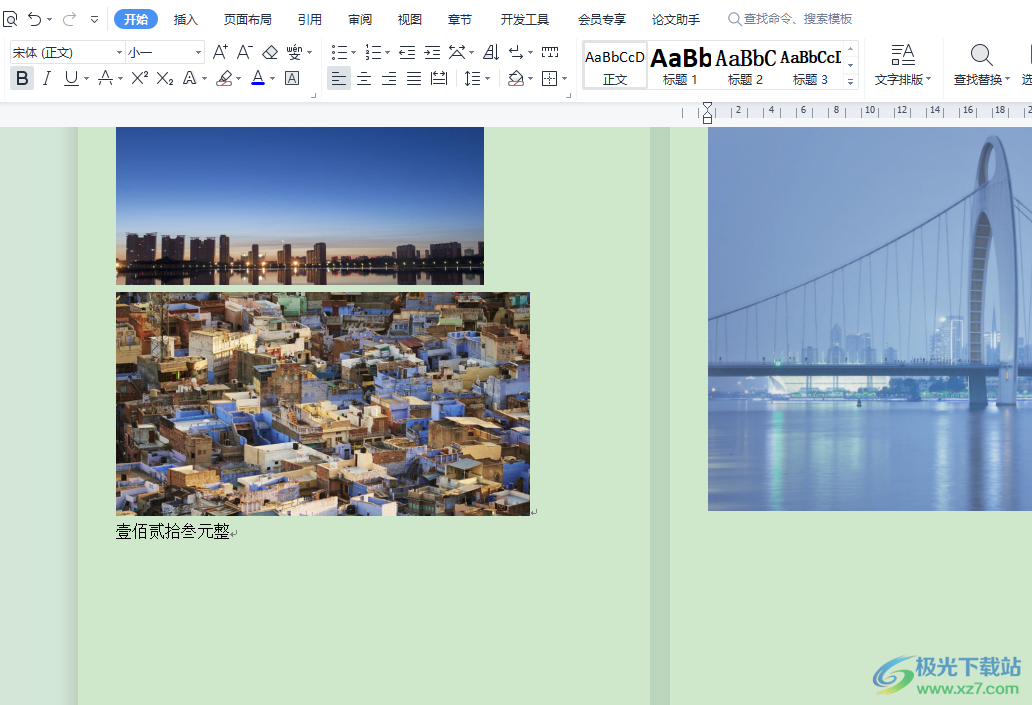
方法步驟
1.用戶在電腦桌面上打開wps軟件,并來到編輯頁面上點擊文檔文件

2.接著用戶點擊頁面上方菜單欄中的視圖選項,將會顯示出相關的選項卡,用戶選擇其中的護眼模式選項,將護眼模式開啟
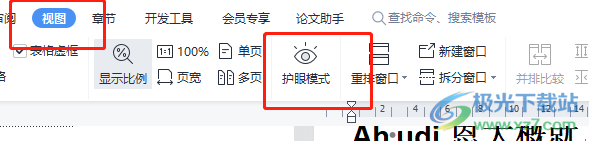
3.這時用在編輯頁面上可以看到顯示出來的白色線條,如圖所示
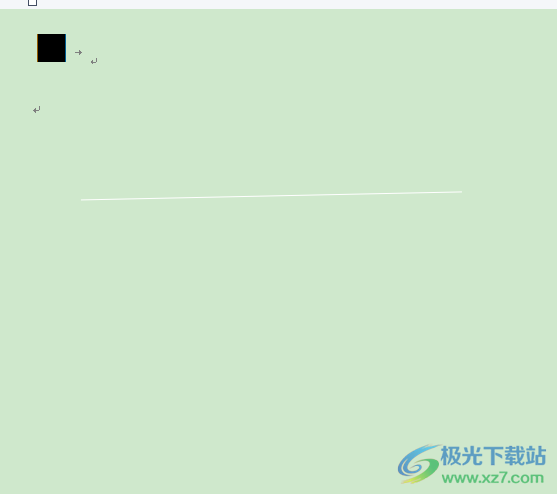
4.用戶需要將白線選中并用鼠標右鍵點擊,在彈出來的右鍵菜單中選擇刪除選項就可以了
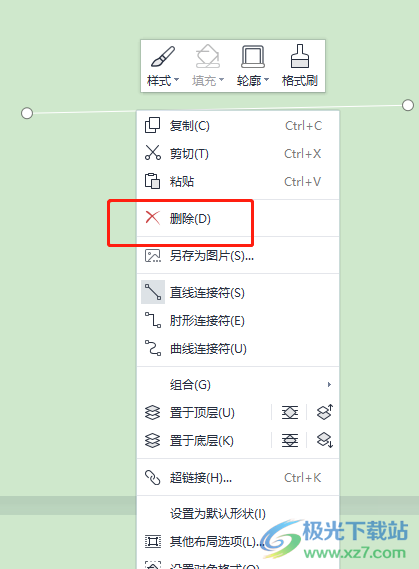
5.最后用戶就可以在編輯頁面上發現護眼模式下的白線已經消失不見了
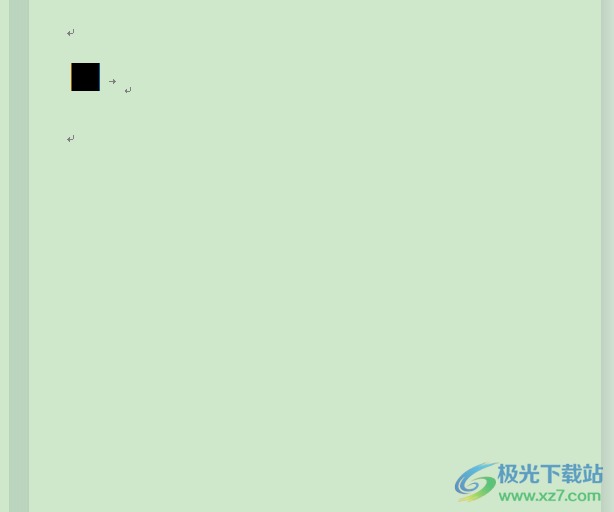
當用戶在wps軟件中編輯文檔文件時,有時開啟護眼模式會看到顯示出來的白線,這種情況用戶簡單的選中白線并將彈出右鍵菜單就可以刪除了,方法簡單有效,感興趣的用戶可以跟著小編的步驟操作起來,一定可以成功將白色刪除的,趕快來試試吧。
相關推薦
相關下載
熱門閱覽
- 1百度網盤分享密碼暴力破解方法,怎么破解百度網盤加密鏈接
- 2keyshot6破解安裝步驟-keyshot6破解安裝教程
- 3apktool手機版使用教程-apktool使用方法
- 4mac版steam怎么設置中文 steam mac版設置中文教程
- 5抖音推薦怎么設置頁面?抖音推薦界面重新設置教程
- 6電腦怎么開啟VT 如何開啟VT的詳細教程!
- 7掌上英雄聯盟怎么注銷賬號?掌上英雄聯盟怎么退出登錄
- 8rar文件怎么打開?如何打開rar格式文件
- 9掌上wegame怎么查別人戰績?掌上wegame怎么看別人英雄聯盟戰績
- 10qq郵箱格式怎么寫?qq郵箱格式是什么樣的以及注冊英文郵箱的方法
- 11怎么安裝會聲會影x7?會聲會影x7安裝教程
- 12Word文檔中輕松實現兩行對齊?word文檔兩行文字怎么對齊?
網友評論